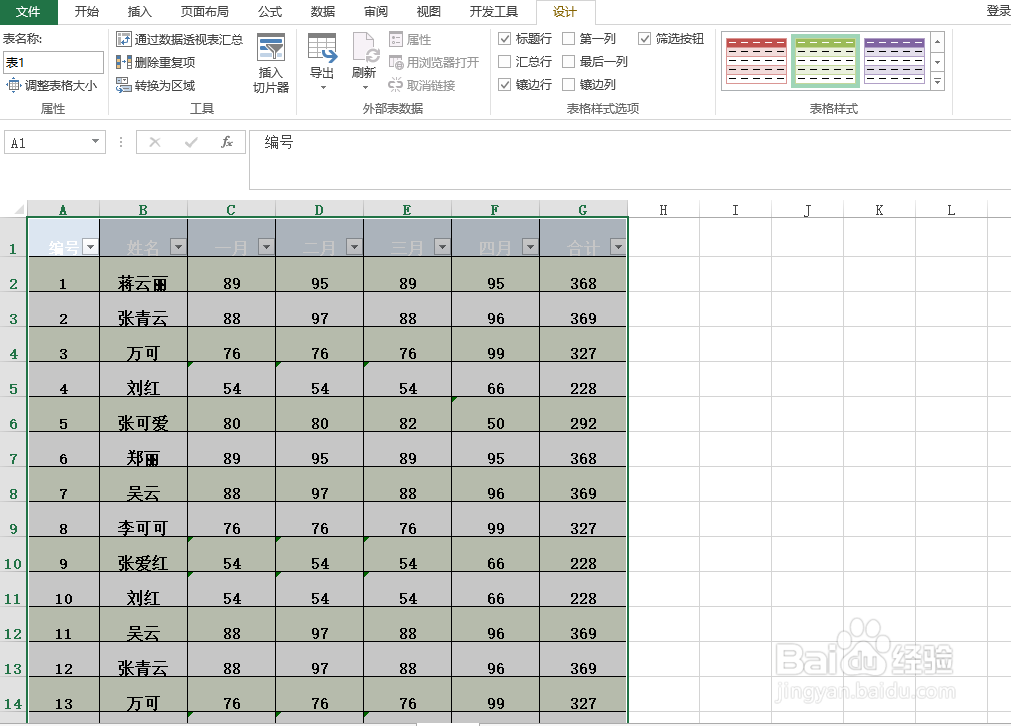Excel同时冻结首行和末行
1、首先,将鼠标放在任意一个单元格。
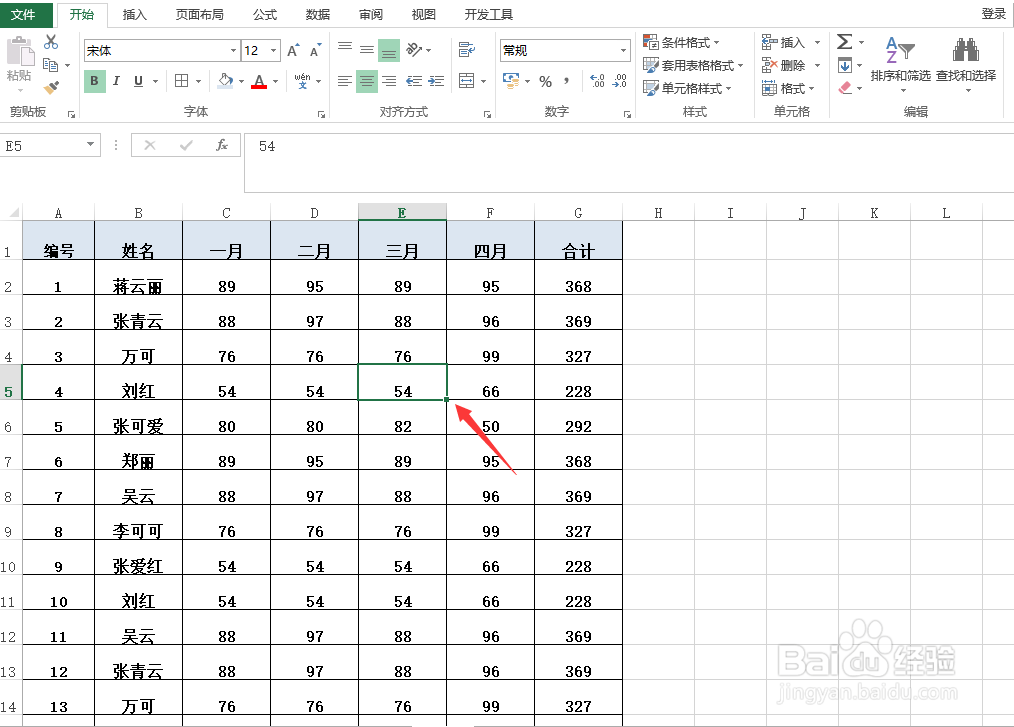
2、然后,按CTRL+A全选表格。
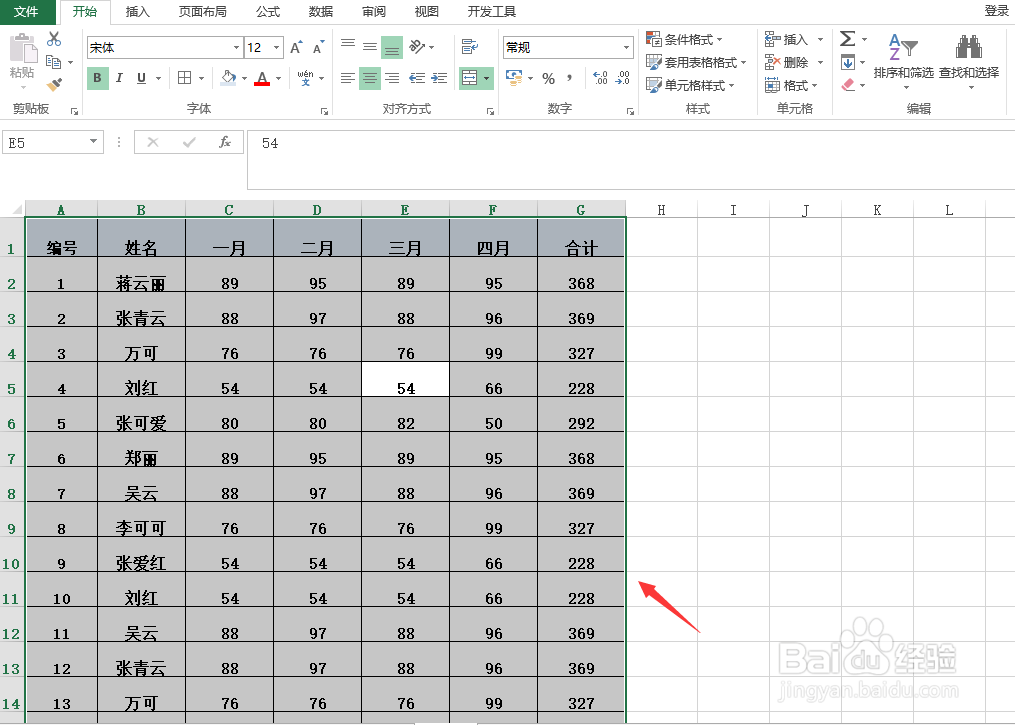
3、再按CTRL+T键创建超级表。
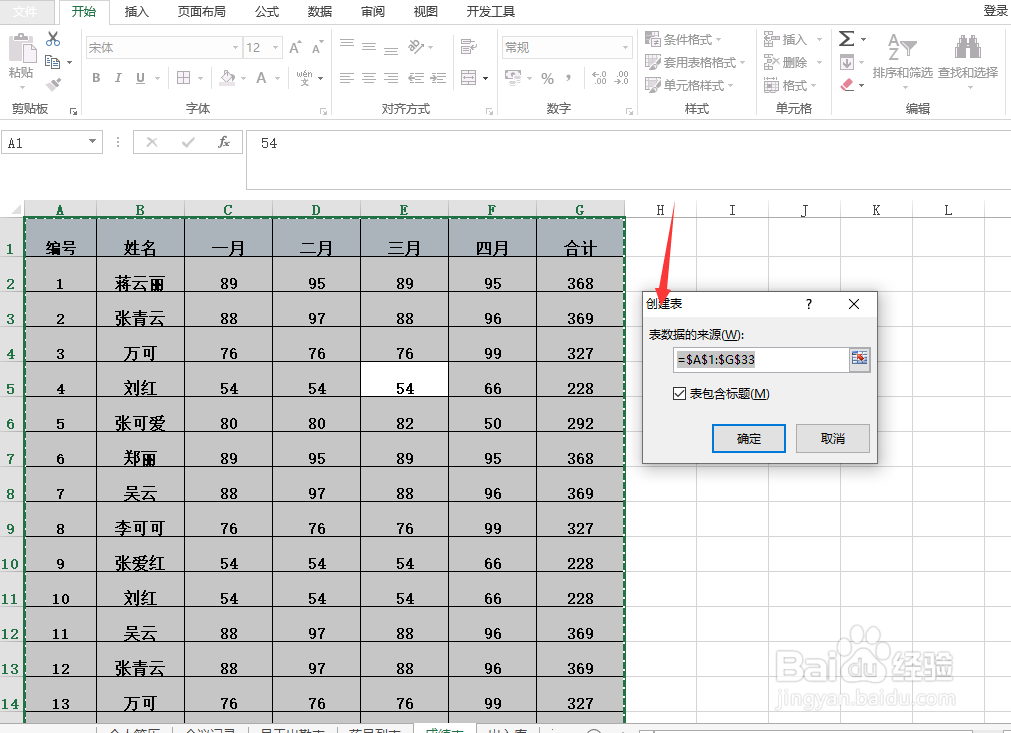
4、然后,点击“确定”键。
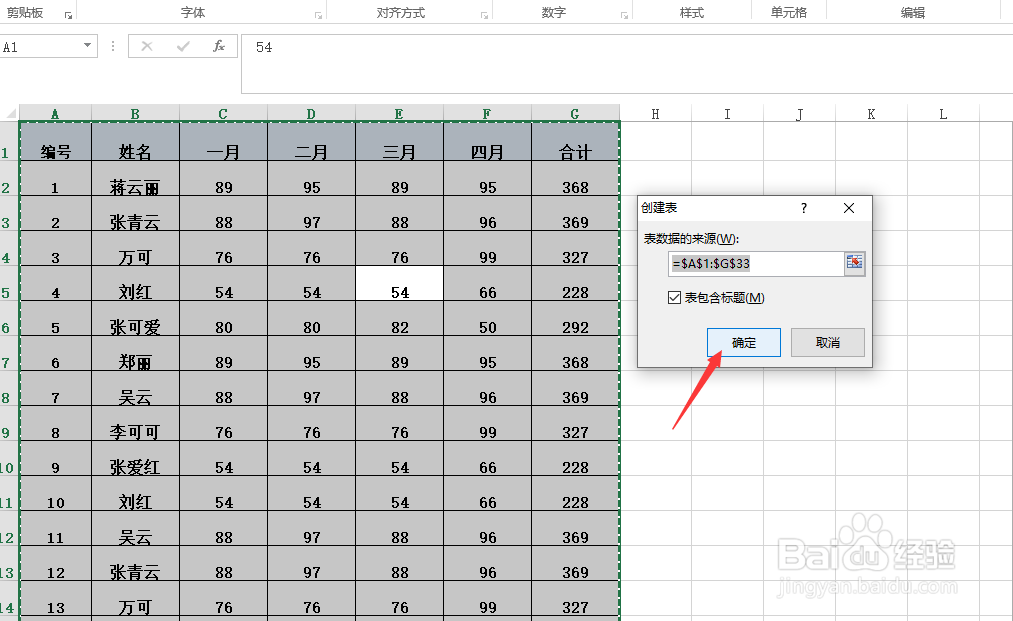
5、这样就自动将首行和末行冻结。
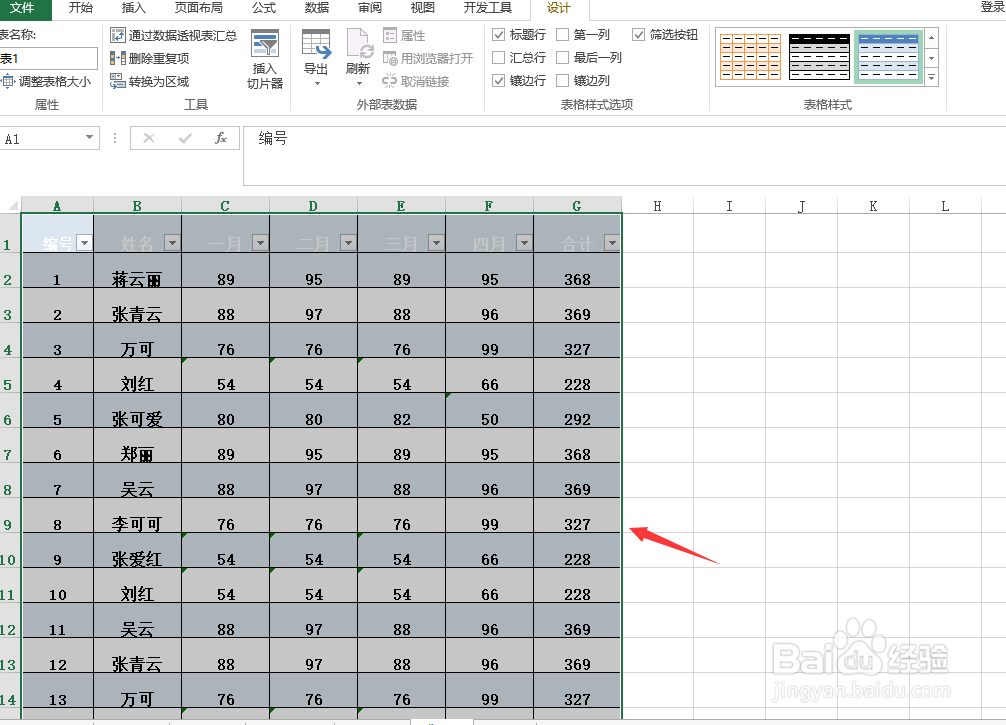
6、接着,点击上方“设计”选项卡,点击表格样式。
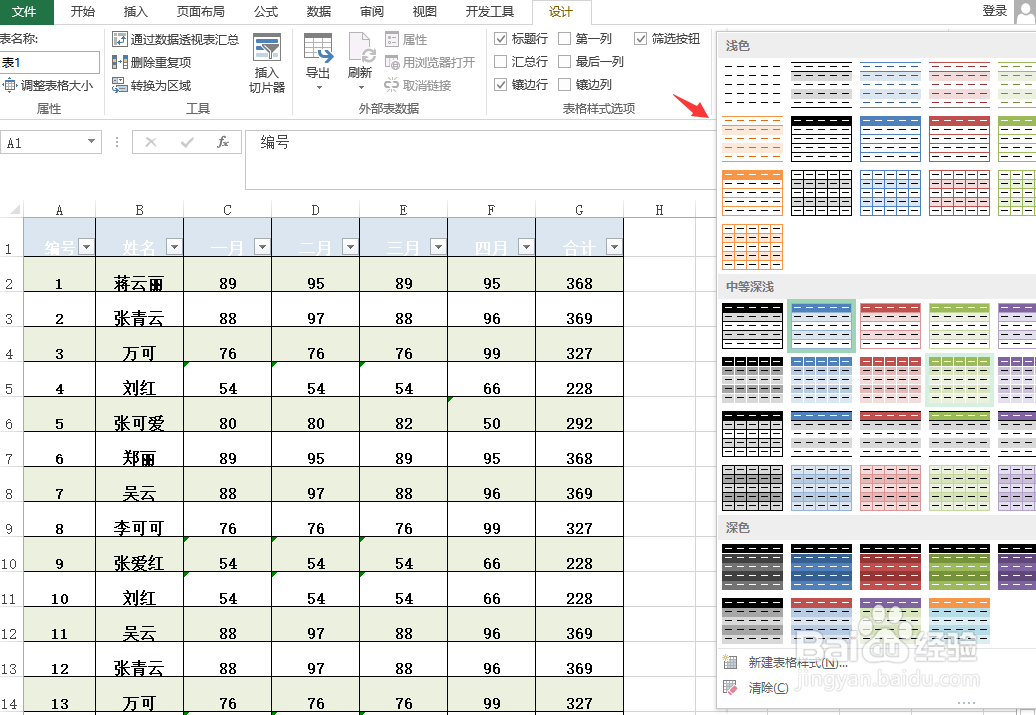
7、最后,选择一种喜欢的样式即可。
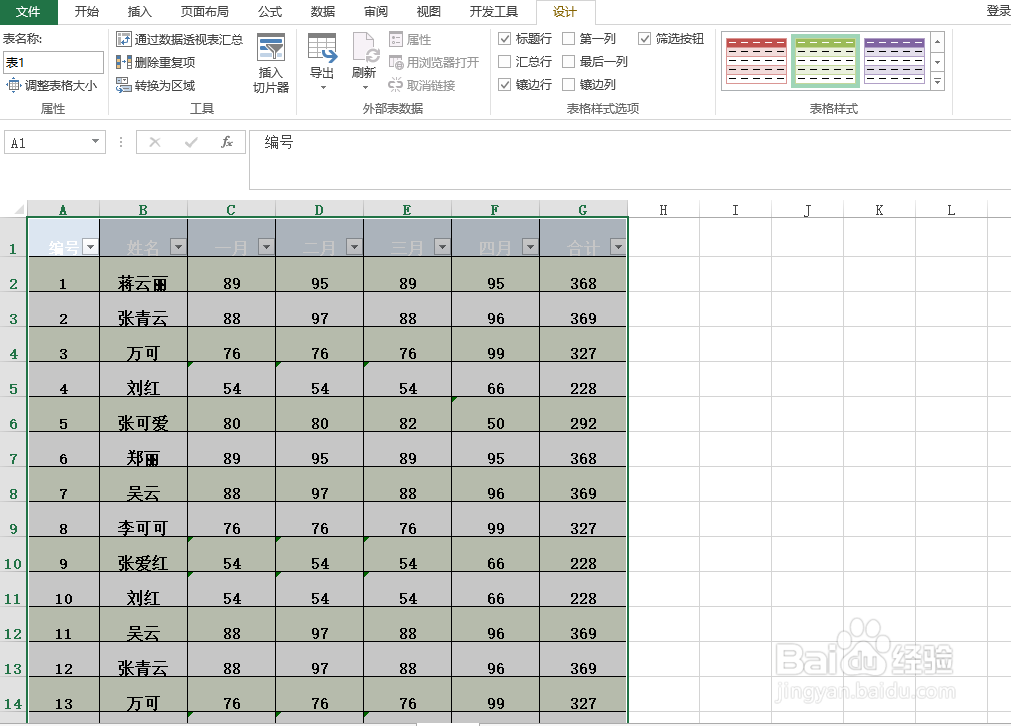
1、首先,将鼠标放在任意一个单元格。
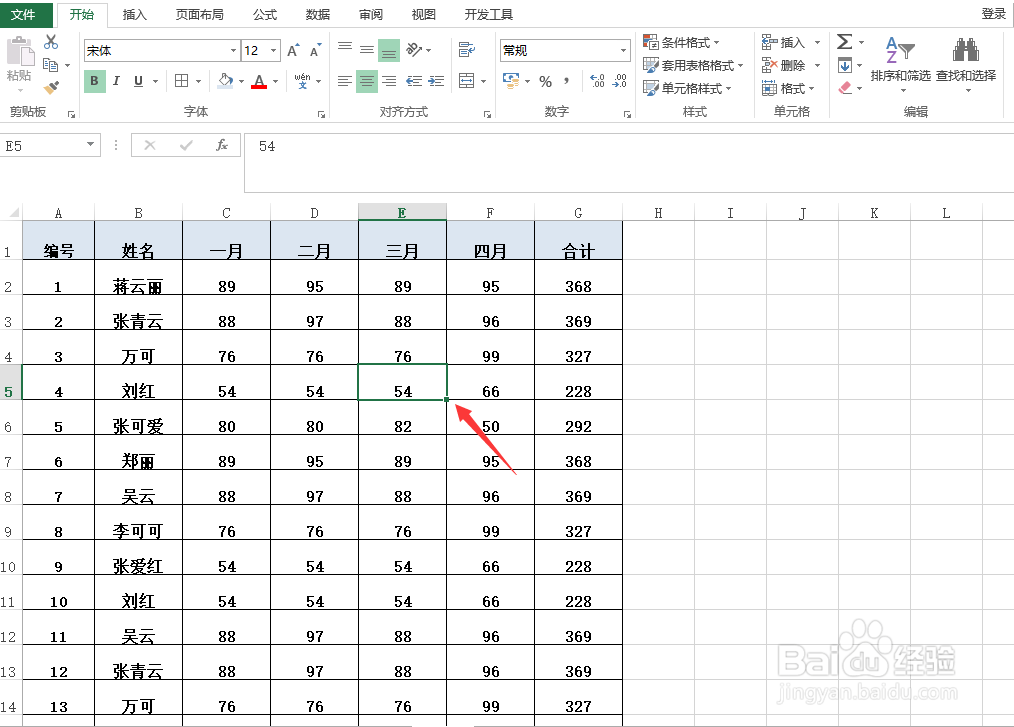
2、然后,按CTRL+A全选表格。
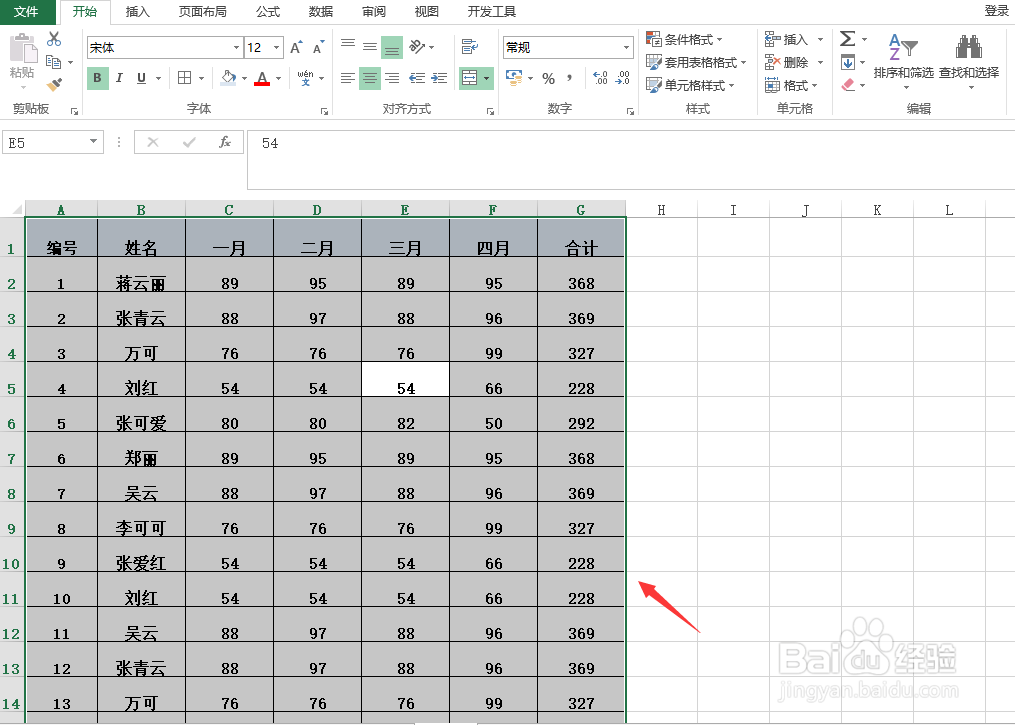
3、再按CTRL+T键创建超级表。
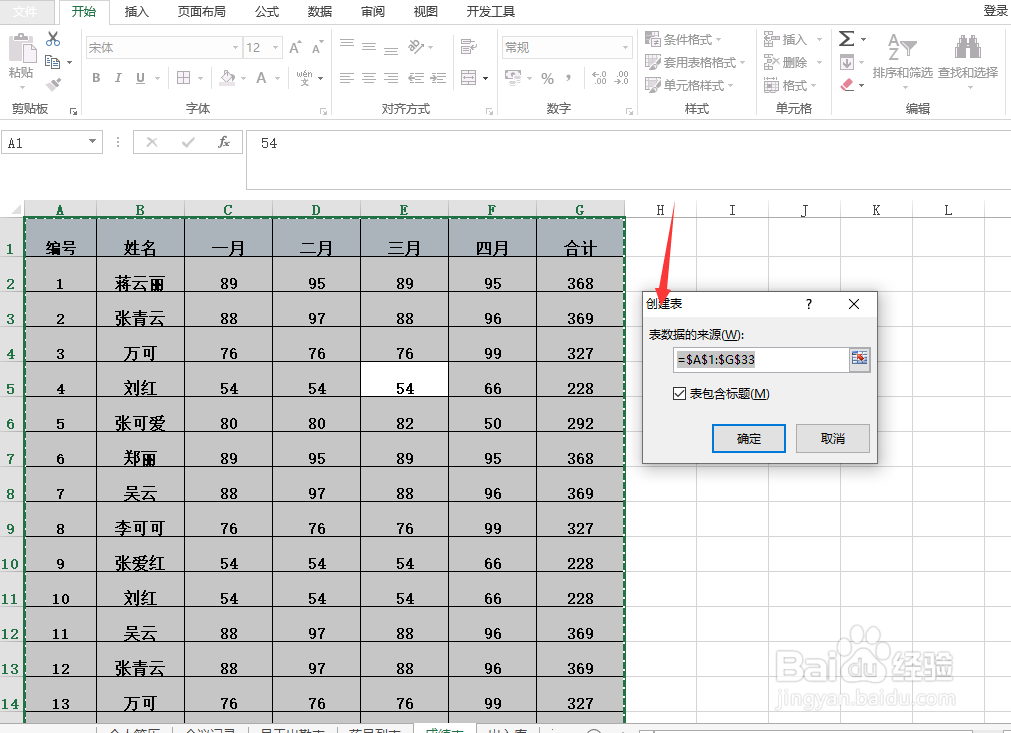
4、然后,点击“确定”键。
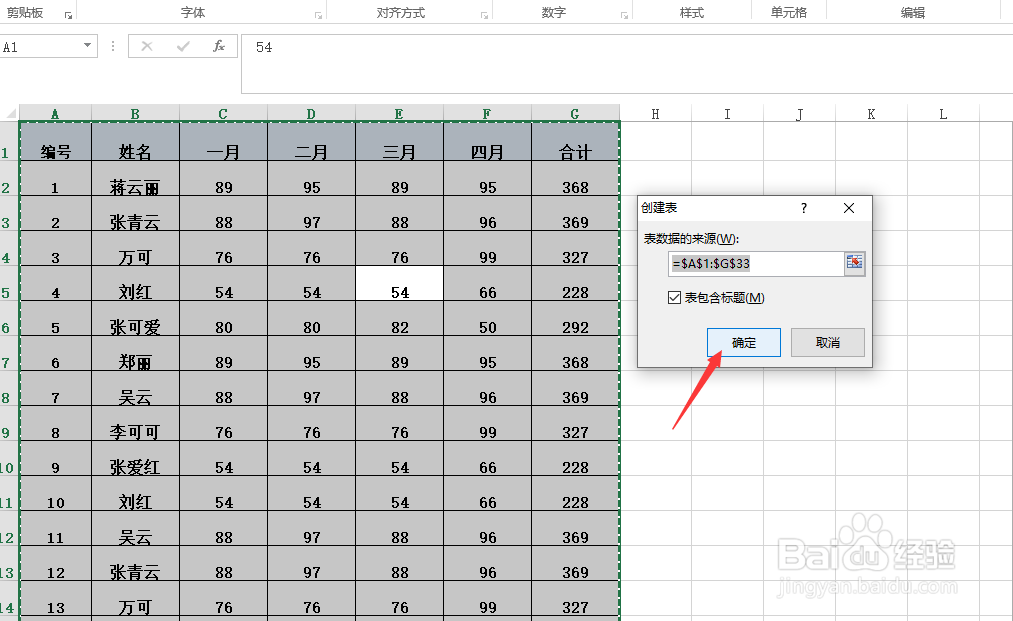
5、这样就自动将首行和末行冻结。
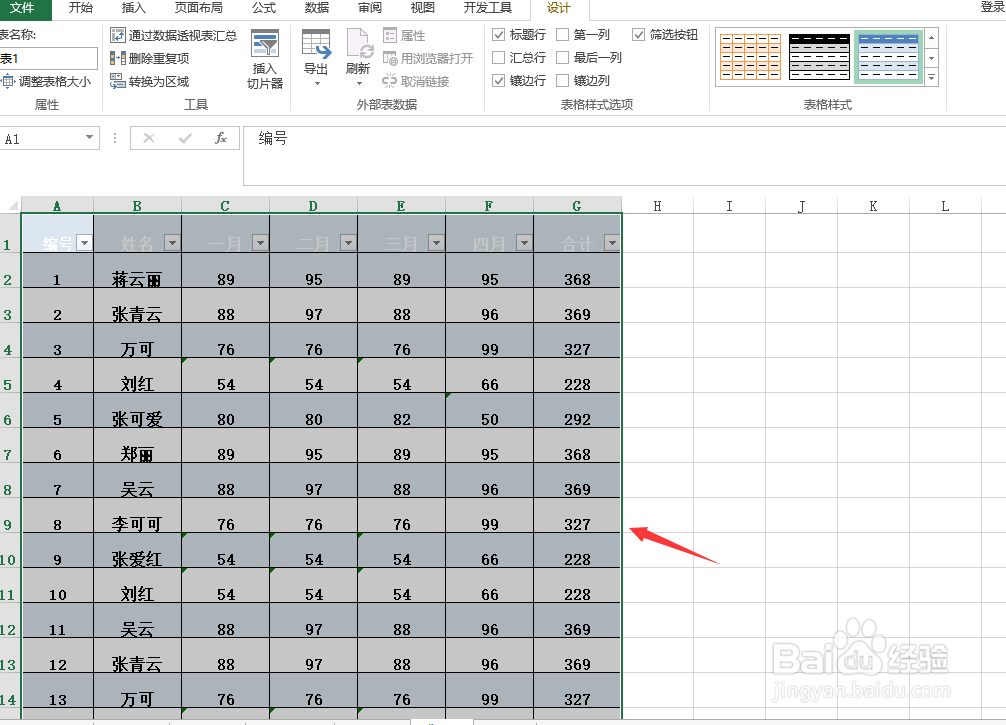
6、接着,点击上方“设计”选项卡,点击表格样式。
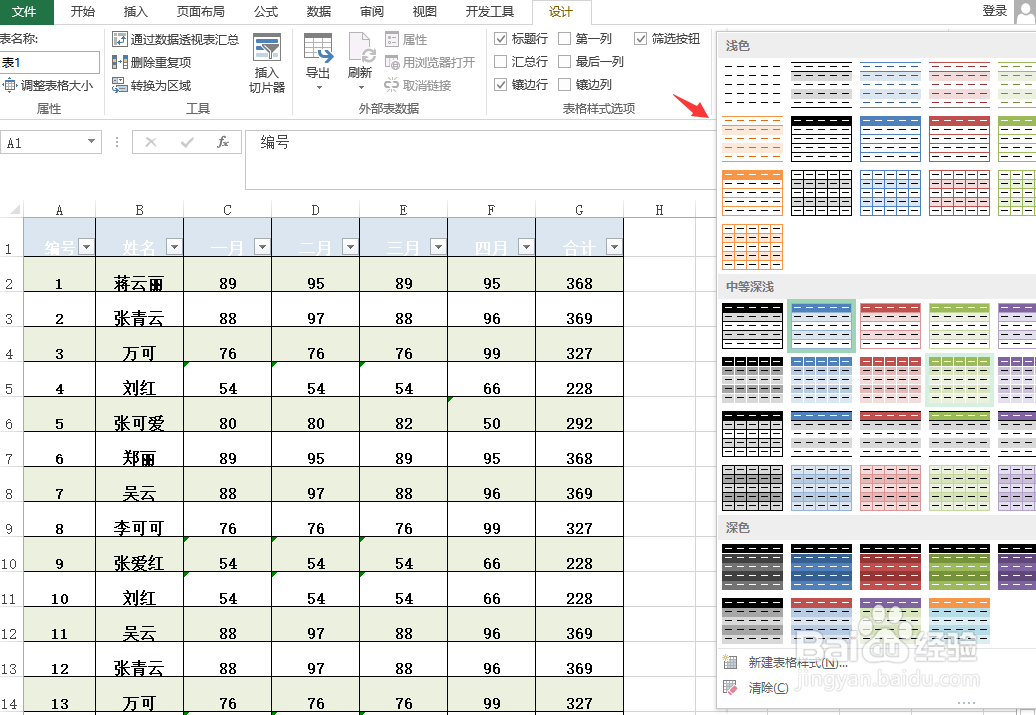
7、最后,选择一种喜欢的样式即可。